2.1.2 När mer än en pekning på skärmen behövs. Alpine X800D-S906, X800D-V447, X800D-, X800D-V, X800D-U, INE-W987D
Add to My manuals87 Pages
advertisement
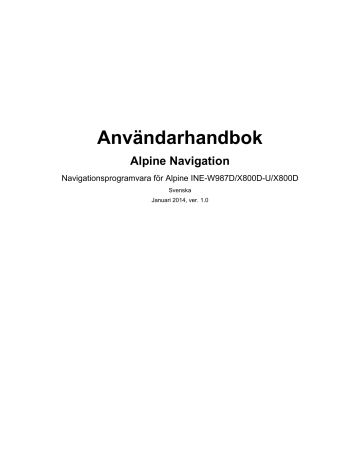
2.1.2 När mer än en pekning på skärmen behövs
Du behöver vanligtvis bara peka på bilden en gång. Vissa praktiska funktioner kan emellertid kommas åt med en kombination av pekningar. Dessa är följande:
Detaljer Åtgärd
Peka och hålla kvar skärmen
Peka och håll ned följande knappar för att komma åt extra funktioner:
Peka och håll någon av , , , , , and knapparna på kartbilden: du kan rotera, vippa eller ändra skala på kartan kontinuerligt.
Peka och håll ned tecken snabbt.
på tangentbordsbilderna: du kan ta bort flera
Handrörelser (dra & släpp)
Peka och håll ned sidor kontinuerligt.
eller i långa listor: du kan bläddra mellan
Du behöver endast dra och släppa på skärmen i följande fall:
När du flyttar på handtaget på ett skjutreglage.
Bläddra i listan: ta tag i listan var som helst och dra ditt finger upp eller ner. Beroende på hur fort du drar fingret över listan kommer den att bläddras snabbt eller långsamt, bara en bit eller till listans slut.
Flytta på kartan i läget för att söka på kartan: ta tag i kartan och flytta den i önskad riktning.
2.2 Kartbilden
2.2.1 Navigera på kartan
Kartbilden är den mest använda bilden i programmet.
Denna visar nuvarande position (bilmarkören, en blå pil som standard), den rekommenderade rutten (en orange linje), och det omgivande kartområdet.
Programmet startas med en karta i fullskärm. Peka på för att minska på storleken på kartan och låta information från Alpine INE-W987D/X800D-U/X800D:s ljudsystem visas på den andra halvan av skärmen. Du kan själv bestämma vilken sida av skärmen som navigationen ska visas på. Peka helt enkelt på ljudbilden och dra den till den andra sidan av skärmen.
När ingen GPS-position finns, är bilmarkören genomskinlig. Den visar din senaste kända position.
11
Du ser färgade prickar runt en satellitsymbol högst upp i vänstra hörnet. Ju fler gröna prickar du ser, desto närmare är du att få en giltig GPS-position.
När GPS-position är tillgänglig, visas bilmarkören i full färg och visar nu din nuvarande position.
Det finns bildikoner till höger och datafält på bilden som hjälper dig att navigera. Under navigering visar bilden ruttinformation.
Två datafält visas till vänster.
Datafälten skiljer sig åt när du navigerar en aktiv rutt och när du inte har någon destination specificerad
(den orangefärgade linjen visas inte).
Datafält som är standard när du kör utan en destination (peka på något av fälten för att ändra dess värde):
Fält Beskrivning
Visar din nuvarande hastighet som ges av GPS-mottagaren.
Visar hastighetsgränsen för nuvarande väg om kartan innehåller denna.
Datafält som är standard när du navigerar en rutt (peka på något av fälten för att ändra dess värde):
Fält Beskrivning
Visar hur långt du måste resa på rutten innan du når din slutdestination.
12
advertisement
Related manuals
advertisement
Table of contents
- 6 1 Varnings- och säkerhetsinformation
- 7 2 Komma igång
- 8 2.1 Knappar och andra kontroller på bilden
- 10 2.1.1 Använda tangentborden
- 11 2.1.2 När mer än en pekning på skärmen behövs
- 11 2.2 Kartbilden
- 11 2.2.1 Navigera på kartan
- 13 2.2.2 Positionsmarkörer
- 13 2.2.2.1 Bilmarkören och lås-på-vägen
- 13 2.2.2.2 Vald plats på kartan (markören) och valt kartobjekt
- 14 2.2.3 Objekt på kartan
- 14 2.2.3.1 Gator och vägar
- 14 2.2.3.2 Förhandsgranskning av sväng och Nästa gata
- 15 2.2.3.3 Filinformation och vägskyltar
- 16 2.2.3.4 Översikt över vägkorsning
- 16 2.2.3.5 Rastplatser
- 17 2.2.3.6 Typer av 3D-objekt
- 17 2.2.3.7 Element för den aktiva rutten
- 18 2.2.3.8 Trafikhändelser
- 19 2.2.4 Hantera kartan
- 20 2.2.5 Snabbmenyn
- 22 2.2.6 Kontrollera detaljer för nuvarande position (Var är jag?)
- 24 2.3 Navigationsmenyn
- 25 3 Navigering på väg
- 25 3.1 Välja destination för en rutt
- 25 3.1.1 Ange en adress eller en del av adressen
- 26 3.1.1.1 Ange en adress
- 28 3.1.1.2 Ange en gatas mittpunkt som destination
- 29 3.1.1.3 Välja en vägkorsning som destination
- 31 3.1.1.4 Välja en stads/orts centrum som destination
- 32 3.1.1.5 Ange en adress med ett postnummer
- 34 3.1.1.6 Tips om hur man snabbt anger adresser
- 35 3.1.2 Välja destination bland intressanta platser
- 35 3.1.2.1 Snabbsökning efter en intressant plats
- 37 3.1.2.2 Söka efter en intressant plats genom att använda förinställda kategorier
- 39 3.1.2.3 Söka efter en intressant plats efter kategori
- 41 3.1.2.4 Söka efter en intressant plats efter namn
- 44 3.1.2.5 Välja assistanstjänster i närheten från "Var är jag?
- 45 3.1.3 Använda frisökning
- 46 3.1.4 Välja en plats på kartan som destination
- 48 3.1.5 Välja destination från din adressbok
- 48 3.1.6 Välja en nyligen använd destination från historiken
- 50 3.1.7 Ange koordinaten för en destination
- 51 3.1.8 Navigera till en plats som sparats i ett foto
- 51 3.1.9 Bygga upp en rutt från listan med destinationer (skapa en rutt)
- 52 3.2 Visa hela rutten på kartan
- 53 3.3 Kontrollera ruttparametrar och komma åt ruttrelaterade funktioner
- 54 3.4 Ändra på rutten
- 54 3.4.2 Ställa in en ny startposition för rutten
- 56 3.4.3 Redigera listan med destinationer (Redigera rutt)
- 56 3.4.4 Avbryta den aktiva rutten
- 57 3.4.5 Kontrollera ruttalternativ
- 58 3.4.6 Ändra fordon som används i ruttplaneringen
- 58 3.4.7 Ändra vägtyper som används i ruttplaneringen
- 59 3.5 Spara en plats som en post i adressboken
- 61 3.6 Spara en plats som en varningspunkt
- 62 3.7 Redigera en varningspunkt
- 63 3.8 Titta på en simulering av rutten
- 65 4 Terrängnavigering
- 65 4.1 Välja destination för rutten
- 65 4.2 Navigering i terrängläge
- 66 5 Referensguide
- 66 5.1 Koncept
- 66 5.1.1 Smart zoom
- 66 5.1.2 Beräkning och omberäkning av rutt
- 68 5.1.3 Grön ruttberäkning
- 69 5.1.4 Varning vid hastighetsgräns
- 69 5.1.5 Trafikinformation i ruttplanering
- 69 5.1.5.1 Historisk trafik
- 69 5.1.5.2 Trafikinformation i realtid (TMC)
- 71 5.2 Informationsmenyn
- 72 5.3 Inställningsmenyn
- 74 5.3.1 Ljud och varningar
- 76 5.3.2 Anpassa snabbmenyn
- 76 5.3.3 Trafikinställningar
- 77 5.3.4 Ruttinställningar
- 80 5.3.5 Kartinställningar
- 81 5.3.6 Inställningar för visuell guidning
- 83 5.3.7 Regionala inställningar
- 84 5.3.8 Inställningar för resedisplayen
- 84 5.4 Resedisplay
- 85 6 Ordlista
- 87 7 Meddelande om upphovsrätt